爱思助手怎样导入电子书
时间:2025-09-01 | 作者: | 阅读:0相信有许多的用户还不明白爱思助手怎样导入电子书,下面让心愿游戏的小编为你介绍一下吧,快来看看吧!
爱思助手怎样导入电子书
打开助手PC端,将移动设备连接到电脑,进入“我的设备”中的“电子书”。
点击“导入”按钮,选择导入文件或文件夹,在弹出框中选择想要导入的文件并确认(只支持pdf和epub两种格式的电子书)。
耐心等待,助手将把您选择的电子书导入到移动设备,如下图,表示已经导入成功。
导入后的电子书可以在移动设备中查看:打开iBook查看已导入的电子书。
已导入移动设备中的电子书还可以通过助手导出到电脑或进行管理。
导入到手机后,如不需要,可以在助手进行删除操作。
结语:以上是心愿游戏的小编为你收集的爱思助手怎样导入电子书,希望帮到大家,更多相关的文章请关注心愿游戏
来源:https://soft.3dmgame.com/gl/3692.html
免责声明:文中图文均来自网络,如有侵权请联系删除,心愿游戏发布此文仅为传递信息,不代表心愿游戏认同其观点或证实其描述。
相关文章
更多-

- 爱思助手怎么虚拟定位
- 时间:2025-09-10
-

- 爱思助手怎么转换音频格式
- 时间:2025-09-10
-

- 爱思助手怎么制作设计铃声
- 时间:2025-09-10
-
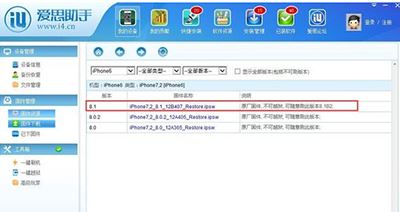
- 爱思助手如何升级系统
- 时间:2025-09-01
-
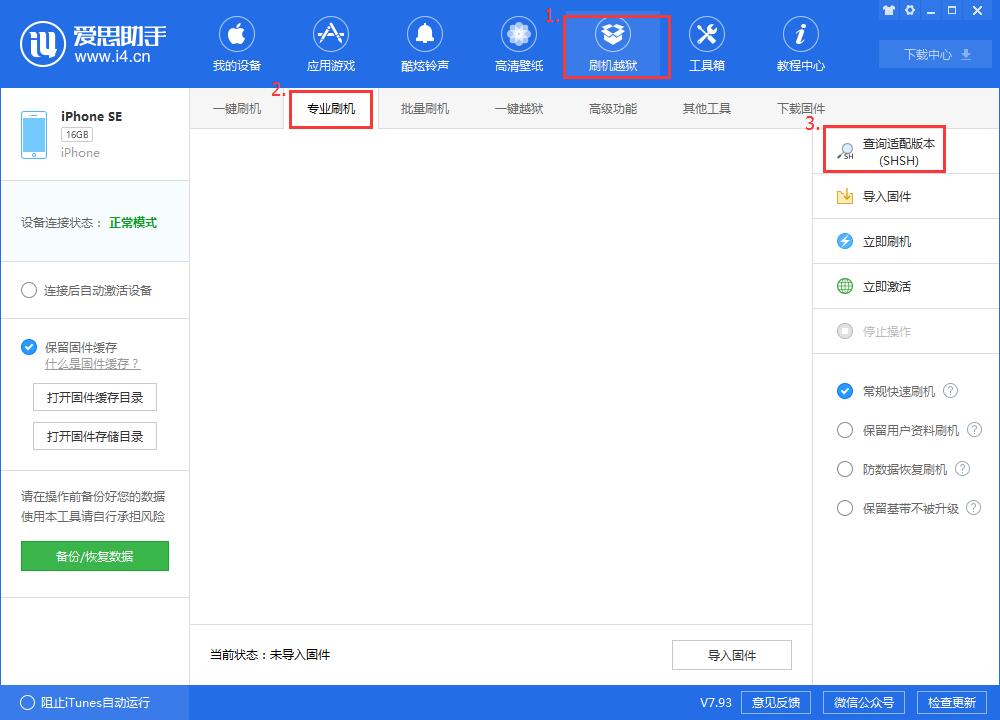
- 爱思助手怎么刷机
- 时间:2025-09-01
-

- 爱思助手7.65有哪些新功能
- 时间:2025-07-13
-

- 爱思助手功能如何使用
- 时间:2025-07-09
-

- 苹果15pro怎么连接爱思助手
- 时间:2025-06-13
精选合集
更多大家都在玩
大家都在看
更多-

- 胡闹地牢满级多少级
- 时间:2026-01-13
-

- 微博网名粤语男生英文版(精选100个)
- 时间:2026-01-13
-

- 燕云十六声周年庆自选258
- 时间:2026-01-13
-

- 百词斩怎么退出小班?百词斩退出小班方法
- 时间:2026-01-13
-

- 幻兽帕鲁游戏手机版石斧制作方法
- 时间:2026-01-13
-

- 鸣潮新角色莫宁强度怎么样 鸣潮莫宁强度介绍
- 时间:2026-01-13
-

- 踢爆那西游最强5人组合有哪些
- 时间:2026-01-13
-

- 网名有阳光的含义男生(精选100个)
- 时间:2026-01-13
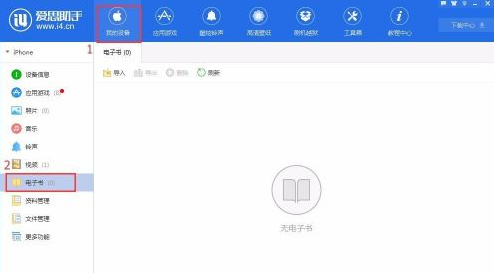
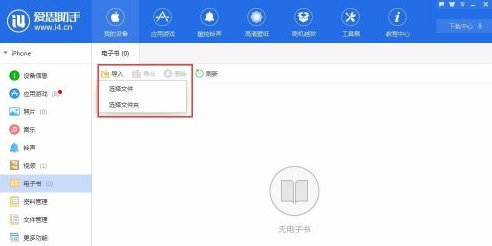
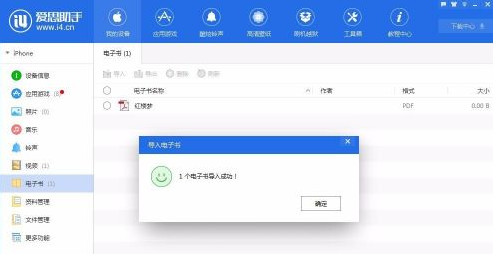
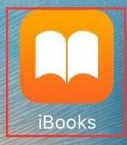
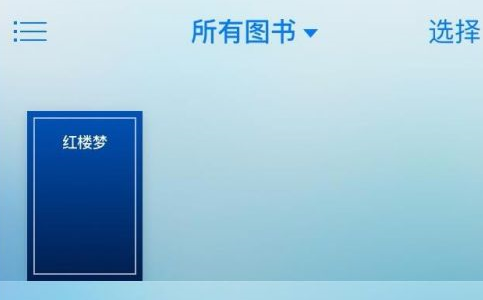
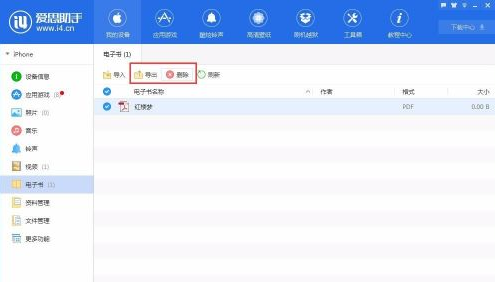



![《这是我的土地》 v1.0.3.19014升级档+未加密补丁[ANOMALY] v1.0.3.19014](https://img.wishdown.com/upload/soft/202601/04/1767522369695a4041041f4.jpg)









